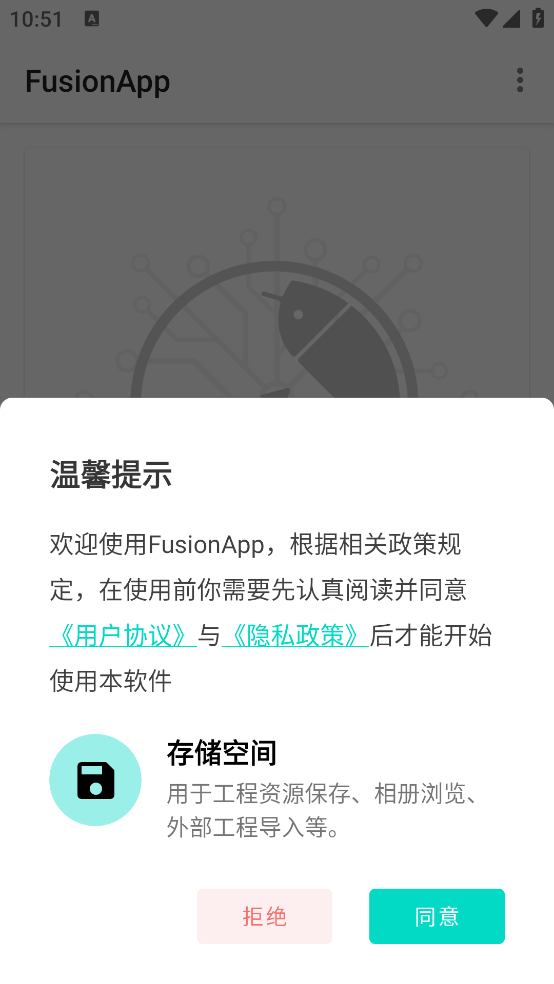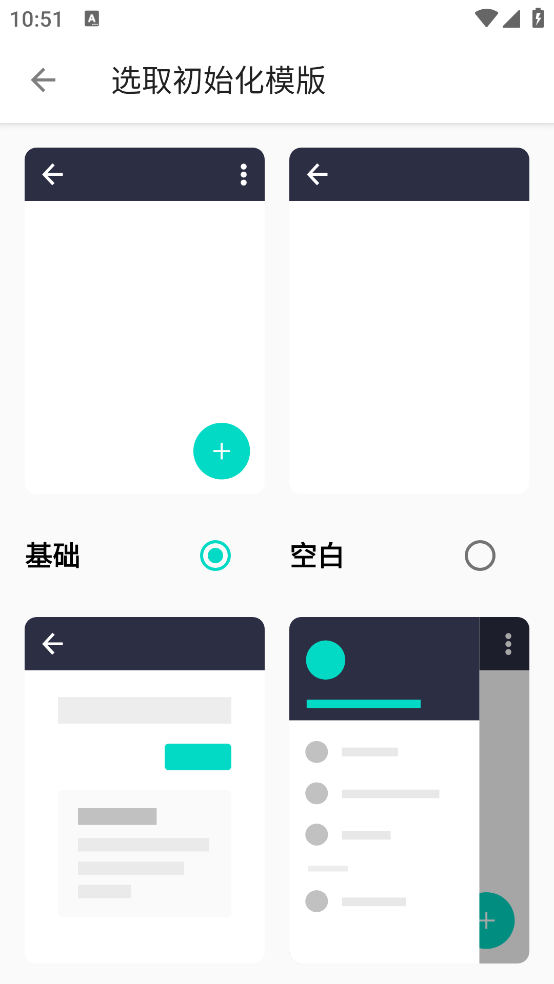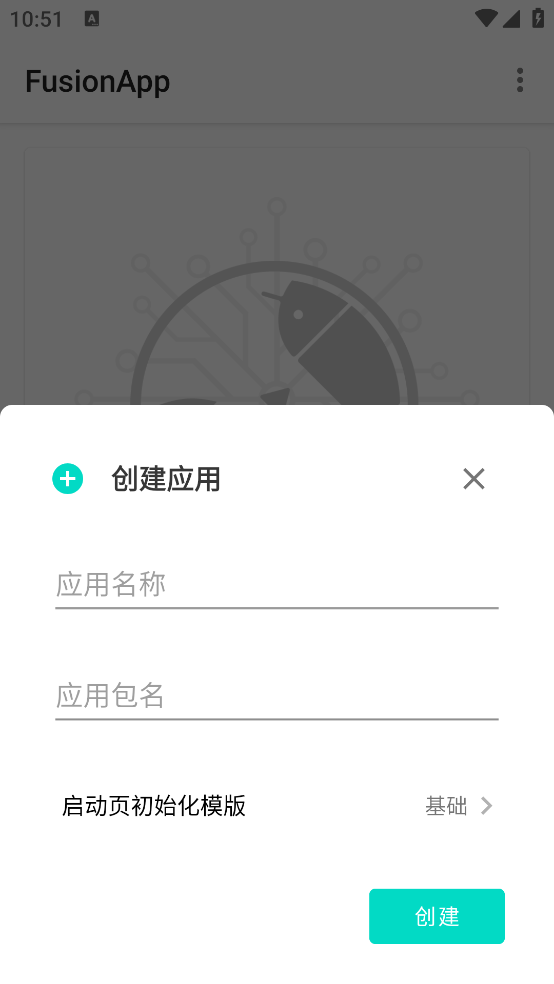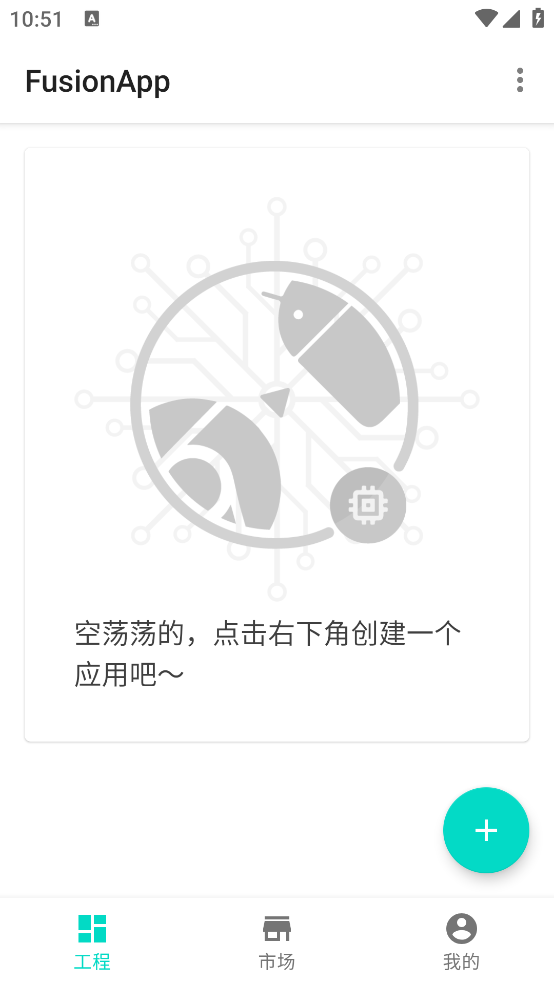FusionAPP无需编程知识,通过模板与可视化操作即可完成应用创建,采用网页元素替换为安卓原生组件的方案,提供顶栏、标签栏、空白等多种模板,内置图标仓库与配色参考,且支持工程打包加密、包名查错与生成、应用配色参考等优化功能,满足Android5.0及以上系统,适配主流浏览器如Chrome、Firefox的网页格式。
FusionAPP如何创建一个应用
1.创建应用,名称自定义,包名自己定也可以随机,启动页模板随便选一个。
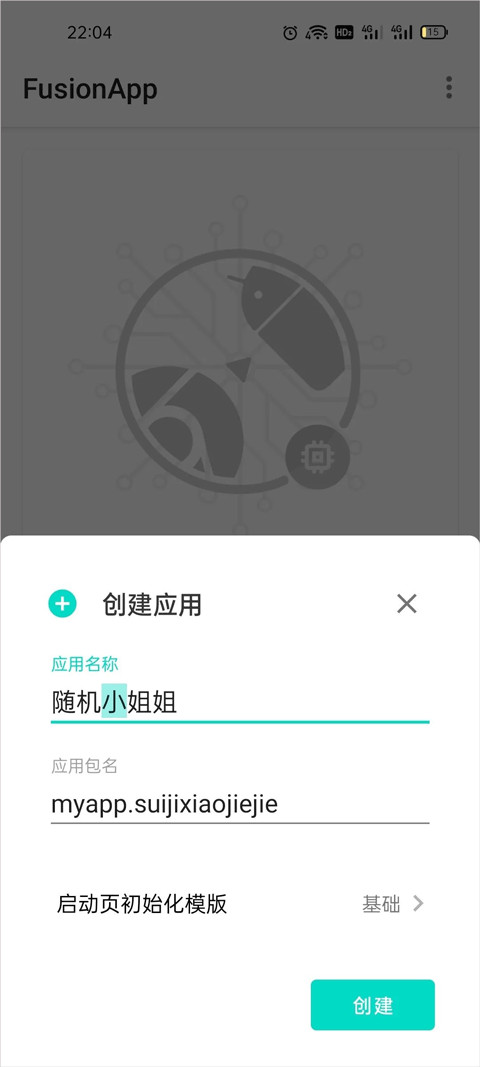
2.进入创建好的应用中添加浏览页,添加好网址信息与指示器名称。
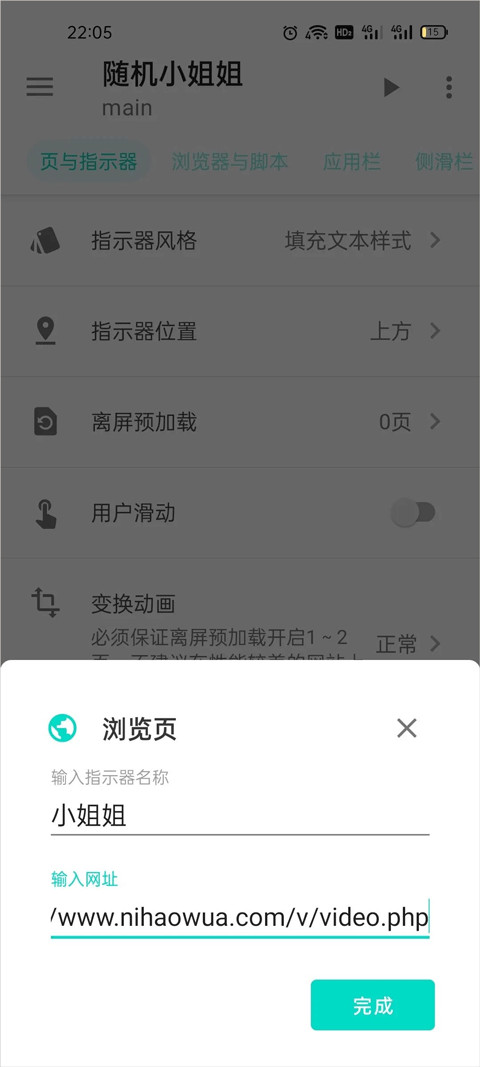
3.完成浏览页的添加后,点击左上角的菜单选项侧滑栏勾选模块,将用到的四个模块勾选上。
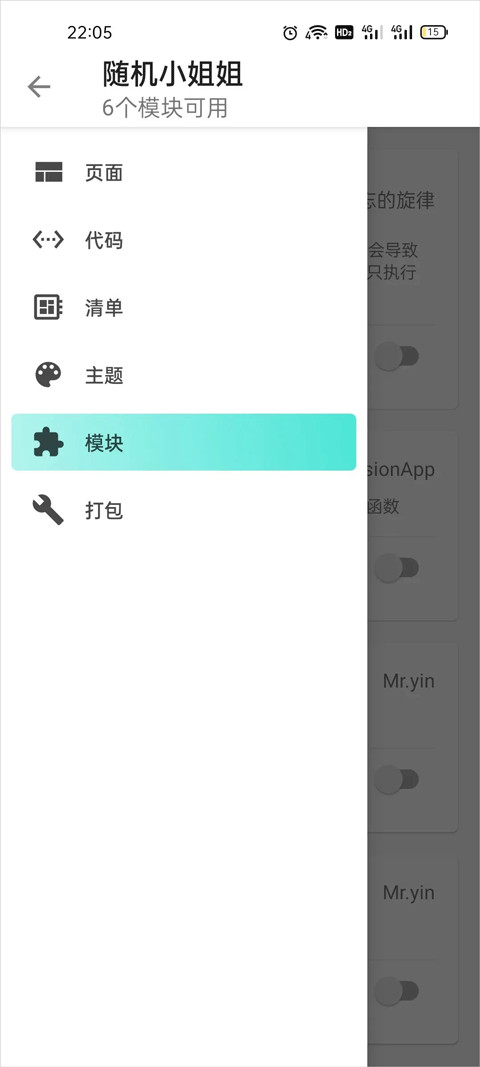
4.勾选好模块,回到代码区,将所有代码清楚,留下重要的导入包。
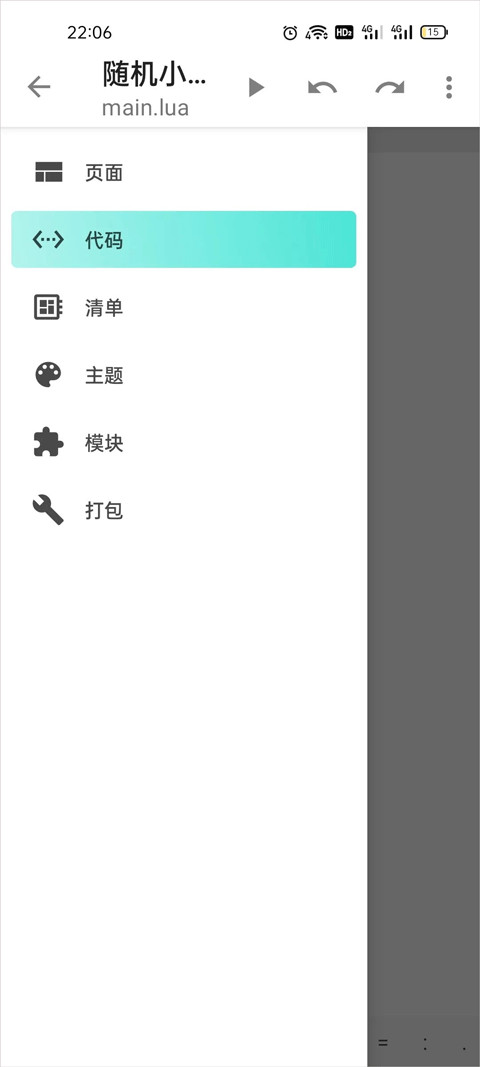
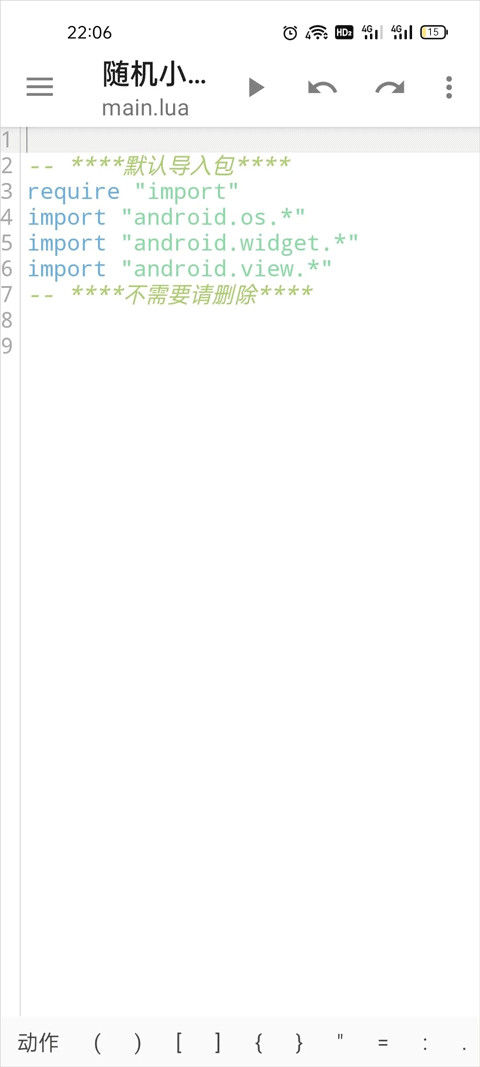
首先我们选择动作选项中的框架控件,添加全屏框架!
再全屏框架中我们可以添加一些布局控件,其中控件中的属性"fill"为适应屏幕款或高!
"warp"是自适应布局内内容的大小!
布局大小也可以用"dp"来设置
如果设置字体大小可以用"sp"设置
布局颜色用"#ffffffff"或者"0xffffffff"设置
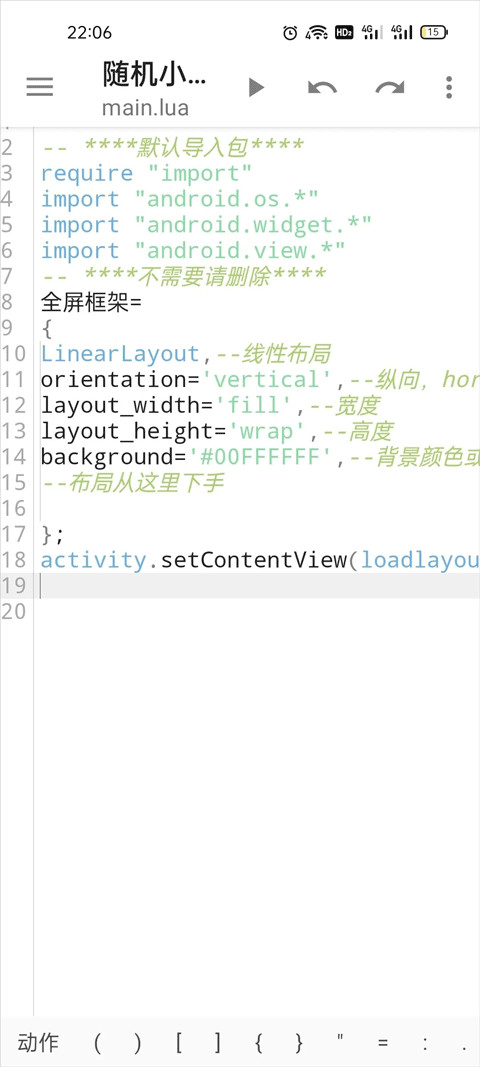
当添加某个布局控件后我们的应用可能出现bug,会提示错误信息,这时我们需要长按控件名称,等左下角出现控件API我们复制类并粘贴类名,将双引号前面的代码删除,并添加代码import
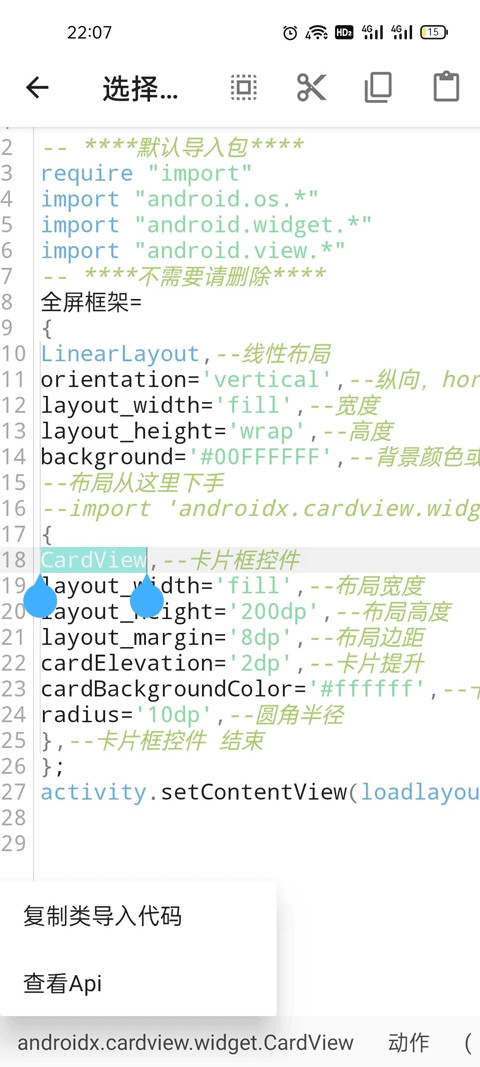
这时这三个按钮是竖向排列的!我们需要设置为横向排列,这我们需要将它们三个按钮设置在一个线性布局中,而线性布局的方向要设置为horizontal横向
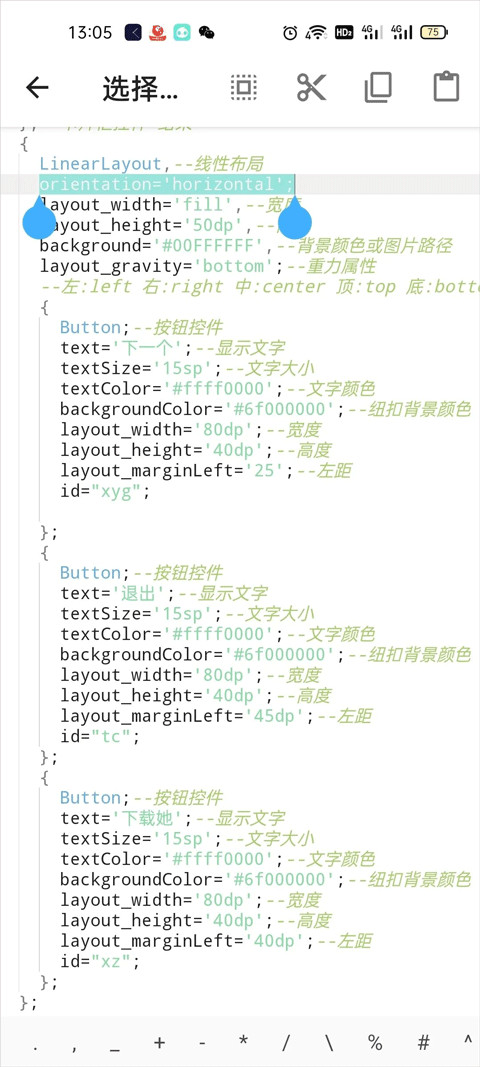
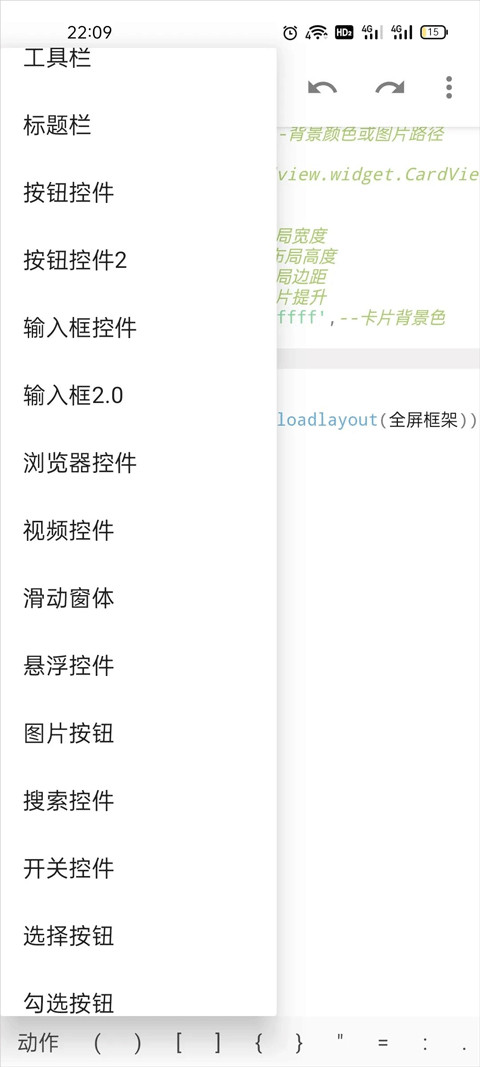
因为有浏览器监听事件,我们会监听到浏览器加载完成后得到的浏览器网址,这时的网址为当时播放的视频的正确地址,我们设置视频播放时直接把网址填写为url
这里注意的是。上面我忘记提醒大家要在每个利用到的布局控件后添加ID了,我们在视频控件后添加ID为vi,按钮控件ID分别为xyg,tc,xz
这里设置播放数据为
vi.setVideoPath(url)
调用系统下载的时候也请把网址更换为url
还有就是下载的文件命名和储存位置!
url1=Uri.parse(url);--这里是设置下载链接
request.setDestinationInExternalPublicDir('Download','小姐姐.mp4');--这里是保存位置和下载命名
因为要设置播放下一个,所以我们要设置重新加载这个链接,这个链接它本身就是随机播放的
重新加载连接后还要再次播放监听浏览器获取的网页视频原地址,获取网页视频原地址也是为了下载视频为主
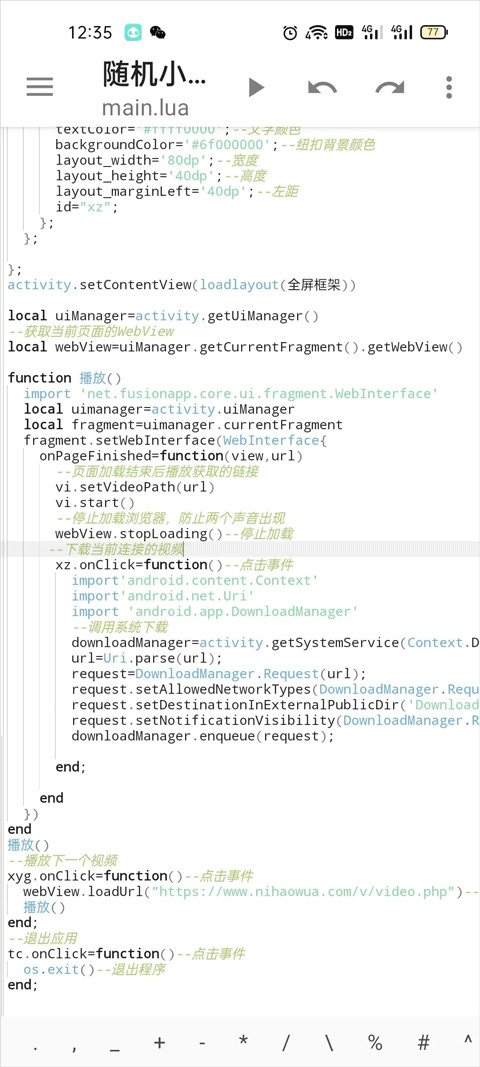
代码写完后打包安装即可。
FusionAPP的使用教程
1、进入FusionAPP,点击右下角+号创建模板。
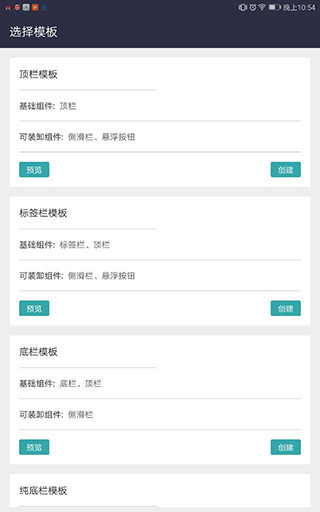
2、分为顶栏模板、标签栏模板、底栏模板、纯底栏模板、空白模板。这里选择了顶栏模板(看自己需求)。输入应用名,点击创建。
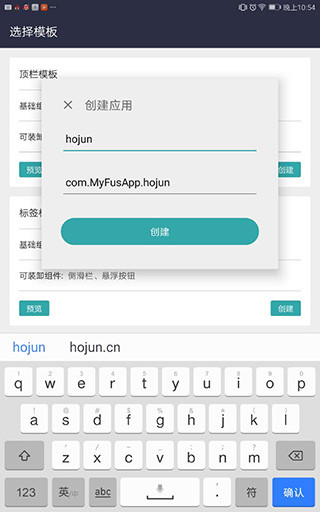
3、打开启用启动图。
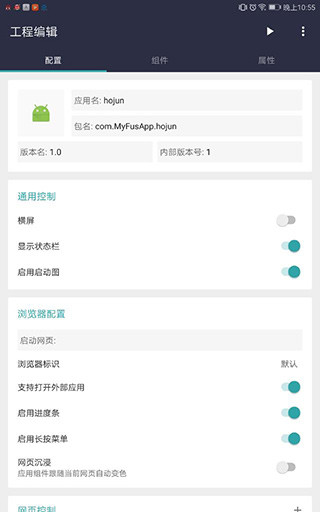
4、选择图片,点击框框的几个角,一定要点击角才能调节大小。
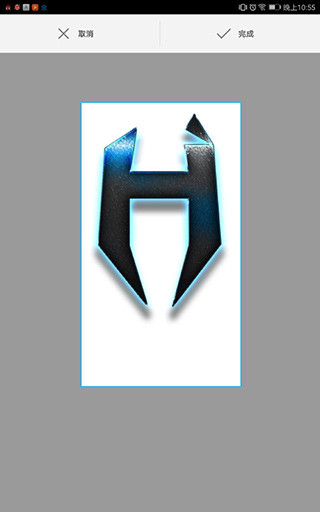
5、设置启动网页(自己网站的域名)。
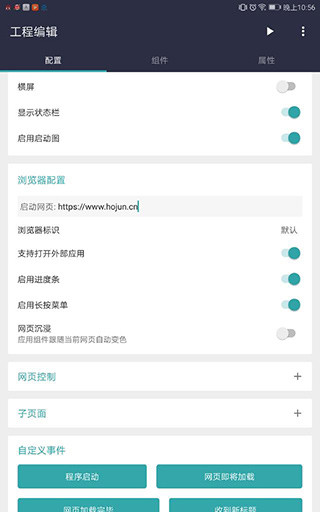
6、最后点击右上角的按钮查看app效果即可。
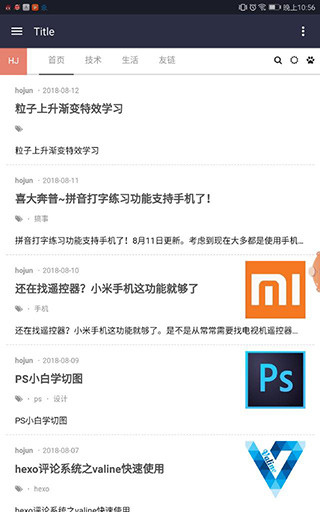
FusionAPP的主要特色
1、提倡将网页中的组件元素删除,并使用安卓原生组件替代,以此获得良好的交互体验并让整个网页焕然一新,就像真的客户端一样。
2、相比于一个木函中的“网页转应用”,此物可谓是比之强千百倍。
3、提出UI模板制,您可对照需要转应用的网页,选取合适的UI模板,进行定制。
4、灵活动态,简单易用
FusionAPP更新日志
v2.0.0版本
改进稳定性